在 Vectorworks 内查看动画
您可在 Vectorworks 内,以第一人称或第三人称视图,或使用多视图窗格功能同时以这两个视图,来查看基于路径的动画(请参阅使用多个绘图视图)。使用预览作为编辑过程的一部分(请参阅编辑动画),或将动画展示给正在与您一起查看它的人。动画完成后,您可以创建一个影片文件以共享;请参阅创建动画影片。
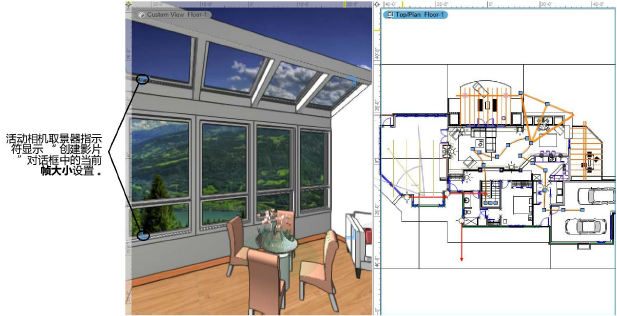
要在 Vectorworks 内查看动画:
要同时以第一人称和第三人称视图查看动画,打开多个视图窗格。
要查看第三人称动画,在适当的视图窗格内设定所需可见性、渲染模式及投影模式。
选择动画路径对象。
要在绘图中访问一个之前创建的动画路径,在“可视化”面板的“相机”选项卡中选择它。
要在现有视图窗格内查看动画,使该视图窗格活动,并单击“对象信息”面板中的激活相机视图。
要在一个新的浮动视图窗格内查看动画,单击“对象信息”面板中的在新窗格中打开相机视图或右键单击该动画路径对象并在上下文菜单中选择在新窗格中打开相机视图。
出现一个第一人称相机视图,且该动画路径对象不可见。环视模式中的预排工具变为活动,以帮助对准相机的朝向点;请参阅更改相机朝向点。
第一人称视图在该路径上的当前相机位置中显示该相机视图。位于相机视图角落的蓝色取景器指示符表示“创建影片”对话框中当前设定的帧大小的纵横比;请参阅创建动画影片。
在“对象信息”面板中单击播放。
动画会在所有适用视图窗格内,以对应窗格被设定的第三人称和第一人称视图,同时播放。单击暂停以停止动画并再次访问“对象信息”面板参数。
动画从当前相机位置开始播放。要选择第一个关键帧,单击“对象信息”面板中的倒放。要选择最后一个关键帧,选择“对象信息”面板中的快进。您也可以在“对象信息”面板中单击关键帧“上一个/下一个”箭头循序选择每个关键帧。
要停用第一人称相机视图,在“对象信息”面板中单击停用相机视图。
除了编辑关键帧或“对象信息”面板中的设置之外,任何导航操作都会自动取消激活现场相机视图。相同的自定义三维视图显示,但与该动画路径对象的链接不再生效。在视图窗格活动时再次单击激活相机视图以重新建立链接。
